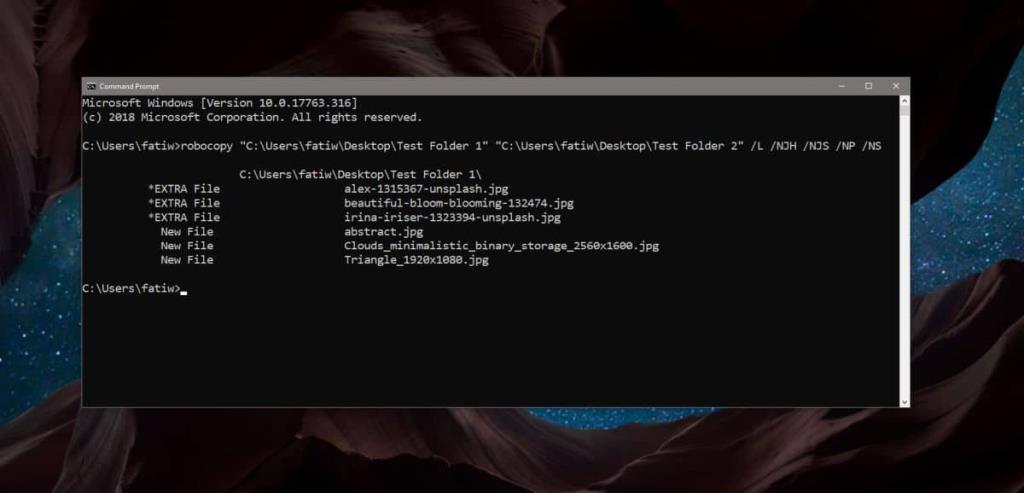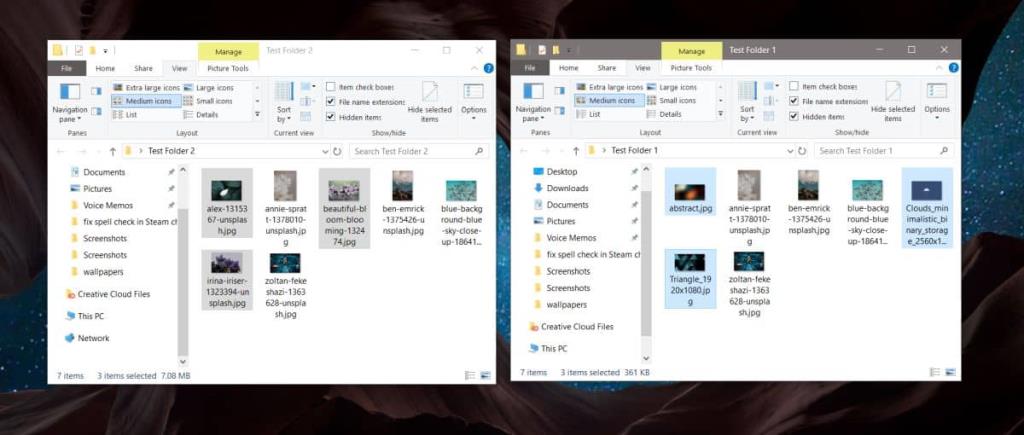Se precisar comparar arquivos ou pastas, você descobrirá que não faltam aplicativos que podem ajudá-lo a fazer o trabalho. Se você precisar comparar o conteúdo da pasta no Prompt de Comando, o Windows 10 vem com uma ferramenta interna chamada RoboCopy. É uma ferramenta da Microsoft que vem incluída no Windows 10 a partir de suas versões mais recentes. É uma ferramenta muito útil que pode comparar o conteúdo da pasta entre outras coisas. Tudo que você precisa saber é o comando correto a ser executado.
Compare o conteúdo da pasta
Para comparar o conteúdo da pasta, você precisa do caminho completo para as duas pastas que deseja comparar. É fácil de conseguir. Abra as duas pastas no File Explorer e clique dentro da barra de localização. Copie os locais da pasta e cole-os no comando a seguir. Substitua Path 1 e Path2 pelo caminho para as duas pastas que você deseja comparar.
Sintaxe
robocopy Path1 Path2 / L / NJH / NJS / NP / NS
Exemplo
robocopy "C: \ Users \ fatiw \ Desktop \ Test Folder 1" "C: \ Users \ fatiw \ Desktop \ Test Folder 2" / L / NJH / NJS / NP / NS
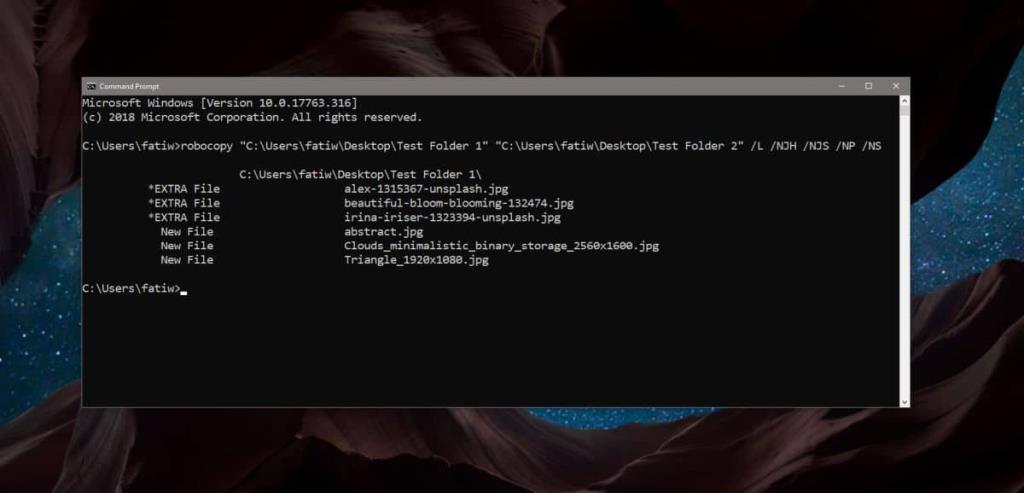
Resultados de compreensão
Para o comando acima, o Prompt de Comando retornou os seguintes resultados. Quando você executa este comando em seu sistema, os nomes dos arquivos serão diferentes, entretanto O arquivo * EXTRA e o título do Novo arquivo precederão os arquivos que o RoboCopy encontrar. Você precisa entender o resultado para encontrar a diferença entre as duas pastas que acabou de comparar.
* Arquivo EXTRA alex-1315367-unsplash.jpg * Arquivo EXTRA beautiful-bloom-blossom-132474.jpg * Arquivo EXTRA irina-iriser-1323394-unsplash.jpg Novo arquivo abstract.jpg Novo arquivo Clouds_minimalistic_binary_storage_2560x1600.jpg Novo arquivo Triangle_1920x1080.jpg
RoboCopy está mostrando arquivos exclusivos encontrados nas duas pastas que você comparou. Isso significa que todos os arquivos listados nos resultados estão presentes em apenas uma das duas pastas que você comparou.
Os arquivos precedidos por * Arquivos EXTRA são os arquivos que estão presentes na segunda pasta que você inseriu no comando. A partir do exemplo anterior, os arquivos alex-1315367-unsplash.jpg, beautiful-bloom-blossom-132474.jpg e irina-iriser-1323394-unsplash.jpg estão presentes na pasta de teste 2 e NÃO estão presentes na pasta de teste 1.
Então, é óbvio que os nomes de arquivo precedidos por Novo arquivo são todos os arquivos que estão presentes na primeira pasta que você inseriu e não estão presentes na segunda pasta. Novamente, continuando com o exemplo inicial, abstract.jpg, Clouds_minimalistic_binary_storage_2560x1600.jpg e Triangle_1920x1080.jpg estão todos presentes na pasta de teste 1 e NÃO estão presentes na pasta de teste 2.
O comando não listará os arquivos comuns entre as duas pastas.
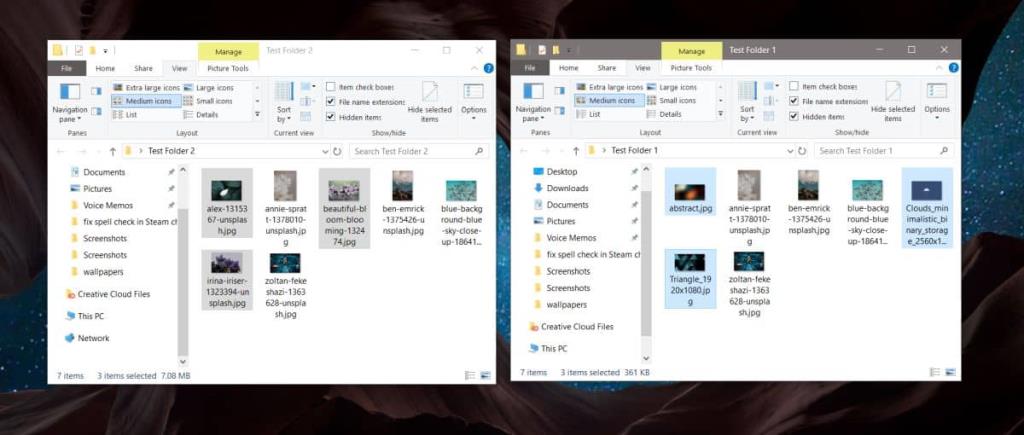
Se você estiver tendo problemas para descobrir os resultados, execute o comando em duas pastas fictícias que possuem apenas um pequeno número de arquivos para que você possa comparar os resultados com os arquivos reais nas pastas e entendê-los.
Precisa de uma maneira rápida de copiar um arquivo para várias pastas de uma vez? Há um pequeno comando que pode fazer exatamente isso .